Kako pospešiti internet na računalniku, prenosniku. Kako pospešiti internet na računalniku, prenosniku Kako optimizirati internetno povezavo Windows 7
Skoraj vsak uporabnik si želi, da bi bila hitrost povezave njegovega računalnika s svetovnim spletom čim večja. To vprašanje je še posebej pomembno za podatkovna omrežja z nizko hitrostjo, v katerih, kot pravijo, šteje vsak KB / s. Ugotovimo, kako povečati to številko v računalniku z operacijskim sistemom Windows 7.
Takoj je treba opozoriti, da je preprosto nemogoče povečati parametre hitrosti interneta nad tiste, ki jih lahko zagotovi pasovna širina omrežja. To pomeni, da je največja hitrost prenosa podatkov, ki jo navede ponudnik, meja, nad katero ne bo uspelo skočiti. Zato ne verjemite raznim »čudežnim receptom«, ki naj bi na trenutke pospešili prenos informacij. To je možno samo ob zamenjavi ponudnika ali prehodu na drug tarifni načrt. Toda hkrati lahko sam sistem deluje kot določen omejevalnik. To pomeni, da lahko njegove nastavitve zmanjšajo pasovno širino tudi pod mejo, ki jo je določil internetni operater.
V tem članku vam bomo razložili, kako nastaviti računalnik na Windows 7, da bo lahko vzdrževal povezavo s svetovnim spletom pri najvišji možni hitrosti. To je mogoče storiti tako s spreminjanjem določenih parametrov v samem operacijskem sistemu kot z uporabo nekaterih programov tretjih oseb.
1. način: Optimizator TCP
Obstajajo številni programi, ki so zasnovani za optimizacijo nastavitev za povezavo računalnika s svetovnim spletom, kar posledično vodi do povečanja hitrosti interneta. Takih aplikacij je kar nekaj, vendar bomo opisali dejanja v eni od njih, ki se imenuje TCP Optimizer.

2. način: NameBench
Obstaja še ena aplikacija za pospešitev hitrosti prejemanja podatkov iz omrežja - NameBench. Toda za razliko od prejšnjega programa ne optimizira nastavitev računalnika, ampak išče DNS strežnike, prek katerih bo komunikacija čim hitrejša. Z zamenjavo obstoječih DNS strežnikov v lastnostih povezave s tistimi, ki jih priporoča program, je mogoče povečati hitrost nalaganja spletnih mest.
- Po prenosu NameBench zaženite namestitveno datoteko. Ni nujno, da imate skrbniške pravice. Kliknite Izvleček. Po tem bo aplikacija razpakirana.
- Na terenu "Vir podatkov poizvedbe" program sam izbere brskalnik, ki je po njegovem mnenju najprimernejši in je nameščen na tem računalniku, za preverjanje. Če pa želite, lahko s klikom na to polje izberete kateri koli drug spletni brskalnik s seznama. Za začetek iskanja strežnikov DNS kliknite Zaženi Benchmark.
- Iskalni postopek je v teku. Lahko traja precej časa (do 1 ure).
- Po koncu preizkusa se odpre brskalnik, ki je privzeto nameščen v računalniku. Na njegovi strani program NameBench v bloku "priporočena konfiguracija" bo prikazal naslove treh priporočenih strežnikov DNS.
- Ne da bi zaprli brskalnik, naredite naslednje manipulacije. kliknite "Začni", Prijava "Nadzorna plošča".
- V bloku "Omrežje in internet" kliknite na položaj "Ogled stanja omrežja in opravil".
- V oknu, ki se prikaže "Center za nadzor omrežja" v skupini parametrov "Poveži ali prekini povezavo" kliknite na ime trenutnega omrežja, ki je navedeno za parametrom "Povezava".
- V oknu, ki se prikaže, kliknite "Lastnosti".
- Po zagonu okna v sestavnem bloku izberite položaj TCP/IPv4. Kliknite "Lastnosti".
- V oknu, ki se prikaže, pod "so pogosti" pomaknite se navzdol do dna možnosti. Izbirni gumb nastavite na položaj "Uporabi naslednje naslove strežnikov DNS". Spodnji dve polji bosta postali aktivni. Če že imajo nekaj vrednosti, jih ne pozabite prepisati, saj nekateri operaterji delujejo samo z določenimi strežniki DNS. Če torej zaradi nadaljnjih sprememb pride do izgube povezave s svetovnim spletom, bo treba vrniti stare naslove. Na terenu "Prednostni strežnik DNS" Primarni strežnik brskalnik. Na terenu "Nadomestni strežnik DNS" vnesite naslov, prikazan v območju Sekundarni strežnik brskalnik. kliknite v redu.










Po tem bi se morala hitrost interneta nekoliko povečati. V primeru, da sploh ne morete dostopati do omrežja, vrnite prejšnje nastavitve DNS strežnikov.
3. način: Nastavitev razporejevalnika paketov
Vrednost preučevanega parametra lahko povečate s spremembo nastavitve razporejevalnika paketov.
- Pokličite zdravilo "teči", prijava Win+R. Vozi v:
kliknite v redu.
- Odpre se okno "Urejevalnik pravilnika lokalne skupine". V levem delu lupine tega orodja razširite blok "Konfiguracija računalnika" in kliknite na ime mape "Administrativne predloge".
- Nato se premaknite na desno stran vmesnika, tam kliknite mapo "Mreža".
- Zdaj vnesite imenik "Razporejevalnik paketov QoS".
- Nazadnje, ko greste v določeno mapo, kliknite element "Omeji rezervirano pasovno širino".
- Odpre se okno, ki ima isto ime kot element, ki smo ga prej kliknili. V zgornjem levem delu izbirni gumb nastavite na položaj "Vklopiti". Na terenu "Omejitev pasovne širine" obvezno nastavite vrednost «0» , sicer tvegate, da ne boste povečali hitrosti prejemanja in prenosa podatkov po omrežju, ampak, nasprotno, zmanjšali. Nato kliknite "Uporabi" in v redu.
- Zdaj morate preveriti, ali je razporejevalnik paketov omogočen v lastnostih omrežja, ki ga uporabljate. Če želite to narediti, odprite okno "Država" trenutno omrežje. O tem, kako se to naredi, smo razpravljali v Metoda 2. Kliknite gumb "Lastnosti".
- Odpre se okno lastnosti za trenutno povezavo. Prepričajte se, da nasproti predmeta "Razporejevalnik paketov QoS" potrditveno polje je potrjeno. Če je, potem je vse v redu in lahko samo zaprete okno. Če potrditvenega polja ni, ga označite in kliknite v redu.








Po tem boste najverjetneje nekoliko povečali obstoječo raven internetne hitrosti.
4. način: Nastavitev omrežne kartice
Hitrost omrežne povezave lahko povečate tudi s prilagoditvijo napajanja računalniške omrežne kartice.
- Krmarite z menijem "Začni" V "Nadzorna plošča" tako kot smo naredili zgoraj. Pojdite na razdelek "Sistem in varnost".
- Naslednji v skupini nastavitev "Sistem" pojdi na točko "Upravitelj naprav".
- okno se začne "Upravitelj naprav". Na levi strani okna kliknite na "Omrežni adapterji".
- Prikaže se seznam omrežnih kartic, nameščenih v računalniku. Ta seznam lahko vsebuje en ali več elementov. V slednjem primeru boste morali izvesti naslednje operacije z vsakim adapterjem po vrsti. Torej, kliknite na ime omrežne kartice.
- Odpre se okno lastnosti. Premakni se na zavihek "Upravljanje napajanja".
- Ko se odpre ustrezen zavihek, potrdite potrditveno polje poleg elementa "Dovoli računalniku, da izklopi to napravo". Če je oznaka prisotna, jo je treba odstraniti. Prav tako počistite polje, če je na voljo. "Dovoli tej napravi, da prebudi računalnik iz spanja", razen če je seveda ta postavka za vas na splošno aktivna. kliknite v redu.
- Kot je navedeno zgoraj, izvedite to operacijo z vsemi elementi, ki se nahajajo v skupini "Omrežni adapterji" V "Upravitelj naprav".






Če uporabljate namizni računalnik, po uporabi teh korakov ne bo nobenih negativnih posledic. Funkcija prebujanja računalnika iz načina spanja z omrežno kartico se uporablja zelo redko, če morate na primer komunicirati z izklopljenim računalnikom na daljavo. Seveda, ko deaktivirate možnost izklopa omrežne kartice, ko je ne uporabljate, se poraba energije nekoliko poveča, vendar bo v resnici to povečanje minimalno in skoraj ne bo vplivalo na raven porabe energije.
Pomembno: za prenosne računalnike je lahko onemogočanje te funkcije zelo pomembno, saj se bo stopnja praznjenja baterije povečala, kar pomeni, da se bo čas delovanja naprave brez ponovnega polnjenja zmanjšal. Tu se boste morali odločiti, kaj je za vas bolj pomembno: majhno povečanje hitrosti interneta ali daljši čas delovanja prenosnika brez ponovnega polnjenja.
5. način: Spremenite načrt porabe energije
Določeno povečanje hitrosti izmenjave podatkov s svetovnim spletom lahko dosežete tudi s spremembo trenutnega načrta porabe energije.


Dejstvo je, da je v varčnem načinu ali v uravnoteženem načinu delovanja omejena dobava električne energije omrežni kartici, pa tudi drugim komponentam sistema. Z izvajanjem zgornjih dejanj odstranimo te omejitve in povečamo zmogljivost adapterja. Toda spet je treba omeniti, da so za prenosne računalnike ta dejanja obremenjena s povečanjem stopnje praznjenja baterije. Da bi zmanjšali te negativne učinke pri uporabi prenosnega računalnika, lahko preklopite na način z višjo zmogljivostjo samo, ko uporabljate internet neposredno ali ko je naprava priključena na električno omrežje.
6. način: razširitev vrat COM
Hitrost povezave v sistemu Windows 7 lahko povečate tudi z razširitvijo vrat COM.


Tako se bo povečala prepustnost vrat, kar pomeni, da se bo povečal tudi indikator hitrosti interneta. Ta metoda je še posebej uporabna pri uporabi hitrih omrežij, ko ponudnik zagotavlja višjo hitrost povezave od tiste, ki je konfigurirana na vratih COM računalnika.
Lahko podate tudi nekaj splošnih nasvetov, ki bodo izboljšali hitrost interneta. Torej, če lahko izbirate med žično povezavo in Wi-Fi, potem v tem primeru izberite prvo, saj žična povezava deluje z manj izgubami kot brezžična.
Če ni mogoče uporabiti žične povezave, poskusite usmerjevalnik Wi-Fi postaviti čim bližje računalniku. Če uporabljate prenosni računalnik, ki ni priključen na električno omrežje, potem lahko, nasprotno, z njim sedite bližje usmerjevalniku. Tako zmanjšate izgube pri prenosu signala in povečate hitrost interneta. Ko uporabljate modeme 3G, postavite računalnik čim bližje oknu. To bo omogočilo čim bolj prost prehod signala. 3G modem lahko ovijete tudi z bakreno žico in mu tako daste obliko antene. To bo zagotovilo tudi določeno povečanje hitrosti prenosa podatkov.
Ko uporabljate Wi-Fi, obvezno nastavite geslo za povezavo. Brez gesla se lahko kdorkoli poveže z vašo točko in s tem "vzame" del hitrosti zase.
Bodite prepričani, da občasno ne uporabljate običajnega protivirusnega programa, ampak na primer specializirane pripomočke. Dejstvo je, da številni zlonamerni programi uporabljajo računalnik za prenos podatkov svojemu "lastniku" in druge manipulacije po omrežju, s čimer zmanjšajo hitrost povezave. Iz istega razloga je priporočljivo onemogočiti vse neuporabljene orodne vrstice in vtičnike v brskalnikih, saj preko omrežnega kanala prenašajo in sprejemajo tudi informacije, ki so za uporabnika pogosto neuporabne.

Druga možnost za povečanje cilja je, da onemogočite protivirusni program in požarni zid. Vendar ne priporočamo uporabe te metode. Seveda antivirusi nekoliko zmanjšajo hitrost prejemanja podatkov in jih prenašajo skozi sebe. Toda z onemogočanjem zaščitnih orodij tvegate, da boste pobrali viruse, kar bo privedlo do nasprotnega učinka od želenega - hitrost interneta se bo zmanjšala še bolj kot pri vklopljenem protivirusnem programu.
Kot lahko vidite, obstaja precej širok seznam možnosti za povečanje hitrosti interneta brez spreminjanja tarifnega načrta in ponudnika. Res je, ne smete se zavajati. Vse te možnosti lahko dajo le relativno majhno povečanje vrednosti tega kazalnika. Hkrati, če jih uporabljate v kombinaciji in se ne omejujete na uporabo ene same metode, lahko dosežete pomembne rezultate.
Relativno nedavno je bil za mnoge od nas internet le delovno orodje in način komunikacije. Toda napredka ni mogoče ustaviti in vsak dan ima vse več naprav dostop do omrežja: pametne ure, gospodinjski in kuhinjski aparati, avtomobilski računalniki ... Vse te in številne druge naprave lahko samostojno izvajajo kakršna koli dejanja po vsem svetu. Splet, ki močno olajša človeško življenje.
Spreminjati so se začele tudi zahteve po komunikacijskem kanalu. Video v polni visoki ločljivosti, pretakanje, visokokakovostne slike, spletne igre – vse zahteva visokokakovosten, zmogljiv in stabilen dostop. Na žalost ni vedno tako.
V sistemu Windows 7? To je vprašanje, ki si ga uporabniki vsak dan zastavljajo na računalniških forumih, saj je problem slabe povezave frustrirajoč in ljudem onemogoča uživanje v času, preživetem na internetu. Tu ni zdravila - vsak problem je individualen, zato se rešuje na svoj način. In začeti morate seveda z diagnozo.
Diagnoza težave
Preverjanje hitrosti interneta je prvi korak k njenemu povečanju. Toda najprej morate izvesti nekaj preprostih korakov.
Onemogočite vse aktivne prenose, zaprite vse zavihke brskalnika, razen dveh ali treh delujočih, zapustite Skype, uTorrent in Steam - zdaj je čistost eksperimenta zelo pomembna.
Ko deaktivirate vse "potrošnike", morate iti na katero koli od priljubljenih storitev testiranja (na primer 2IP ali SpeedTest) in nato preprosto klikniti gumb za začetek postopka. V eni ali dveh minutah bo določena dejanska hitrost povezave - ne pozabite je shraniti ali zapisati, še vedno vam bo koristila. Najprej nas zanima vrednost hitrosti prenosa.
Zdaj morate ugotoviti hitrost, navedeno v tarifi. Če želite to narediti, pojdite na spletno mesto svojega internetnega ponudnika. Tukaj sta dve možnosti - ali preverite tarife na glavni strani, če plačujete fiksen znesek na mesec, ali pojdite na osebni račun naročnika - običajno vanj napišejo uporabljeno tarifo in najmanjšo / največjo hitrost zanjo. Če teh podatkov na spletnem mestu ni, poskusite poklicati tehnično podporo.

Zdaj pa poglejmo, kako se hitrost interneta poveča in prilagodi. Mimogrede, Windows 7 se v tem pogledu skoraj ne razlikuje od drugih operacijskih sistemov.
Znebite se odvečnega
Če je hitrost enaka tisti, ki jo je navedel ponudnik, vendar to ne olajša, lahko poskusite pustiti omogočen samo program, ki je trenutno potreben. Če želite posodobitev igre prenesti hitreje, izklopite Skype in brskalnik; Če želite gledati film, deaktivirajte spletne igre in torrent odjemalca. V tem primeru kanal ne bo zamašen z nepotrebnimi podatki in hitrost se bo povečala.
Povečaj raven signala
Uporabnikom omrežij 2G, 3G in 4G prejšnji odstavek morda ne bo veliko pomagal. Brezžične tehnologije imajo eno veliko pomanjkljivost - signal je pogosto nestabilen ali šibek. Razlogov za to je veliko: oddaljenost od bazne postaje, velika delovna obremenitev v konicah. Merjenje hitrosti interneta v takih primerih je včasih na splošno neuporabno - hitrost ne doseže 2-3 Mbps v omrežju 3G.
Torej, kako povečati hitrost interneta v sistemu Windows 7, če uporabljate privezovanje USB?
Tukaj so trije glavni nasveti. Za začetek poskusite vzeti dolg kabel USB in modem obesiti na okno. V globini prostora je signal pogosto zelo šibek, tudi če je mobilni stolp v bližini.
Druga možnost, ki tudi ni povezana z visokimi stroški, je bolj razumna porazdelitev vašega časa.

Poskusite, da interneta ne uporabljate aktivno v konicah (praviloma so to večeri med tednom) - prvič, preprosto boste zapravili živce, čas in promet, in drugič, še bolj obremenitev omrežja.

Naredi sam anteno?
Če s postajo ni težav, lahko poskusite z drugim, dražjim načinom za ojačanje signala. Boste morali sestaviti ali kupiti posebno 3G/4G anteno (odvisno od vašega modema). Za tiste, ki vedo, kako ravnati s spajkalnikom, obstaja ogromno navodil za montažo. Tukaj je opisano, kako povečati internetno hitrost v sistemu Windows 7 na alternativni način. Res je, še vedno morate porabiti denar za nekaj čepov. Končana antena vas bo stala 700-3500 rubljev.
Sprememba tarife
Če niste našli odgovora na vprašanje, kako povečati hitrost interneta v operacijskem sistemu Windows 7 (hitrost po tarifi ustreza deklarirani, brezžična povezava ne prekine ali je povezava vzpostavljena prek kabla), potem lahko poskusite spremeniti tarifni načrt pri internetnem ponudniku. Pojdite na osebni račun naročnika in poiščite gumb »Spremeni tarifo« - večina ponudnikov internetnih storitev ponuja to možnost. Izberite tistega, ki ga potrebujete (ne pozabite se prepričati, da je hitrost na novem višja od trenutne) in se povežite! Ponavadi se sprememba načrta zgodi naslednji dan. Če še vedno ne najdete želenega gumba, se obrnite na tehnično podporo ponudnika, naredili bodo vse namesto vas.
Počasen internet je neznosna bolečina. Preživi veliko časa, prenaša video fragmente, ne odpre polnih slik, dolgo nalaga strani. To vodi do dejstva, da želite računalnik vreči skozi okno. Ta članek vas bo vodil skozi nekaj korakov za popravilo ali izboljšanje internetne povezave.
Skupaj obstajajo štirje načini za pospešitev interneta v sistemu Windows 7. To lahko storite z:
- Brskalnik.
- modem/usmerjevalnik.
- Paket internetnih storitev.
- Računalnik.
Oglejmo si podrobneje informacije o tem, kako pospešiti internet v sistemu Windows 7.
Brskalniki. Sprememba brskalnika
Veliko ljudi za dostop do interneta uporablja Internet Explorer, ki za razliko od drugih brskalnikov porabi veliko virov. Spletne strani so zdaj bolj izpopolnjene in naložene, količina pomnilnika, ki je potreben za njihovo nalaganje, pa se je povečala, kar pomeni, da je najbolje uporabljati brskalnike, ki lahko regulirajo vire, ki jih porabijo, in potrebne posodobitve.
Brskalnik Firefox ima veliko število razširitev, s katerimi lahko blokirate elemente, kot so JavaScript, oglasi, Flash, dokler niso potrebni. Eden najbolj uporabnih dodatkov je Adblock Plus, ki praktično odpravi zagon dodatnih virov in pospeši čas nalaganja. Preizkusite lahko tudi dodatek Fasterfox Lite, s katerim bo Firefox še hitrejši.
Google Chrome uporablja zelo malo pomnilnika in je lahko zelo uporaben tudi na spletnih mestih, ki delujejo z JavaScriptom in Flashom. Poskusite lahko tudi dodatek FastestChrome.
Opera deluje na tehnologiji stiskanja, Opera Turbo je zasnovana posebej za počasne omrežne povezave.
Če pogledate hitrost interneta, lahko ugotovite, katere izboljšave so bile narejene.
Odstranjevanje tujih dodatkov, razširitev in vtičnikov

Nekateri vtičniki in dodatki so uporabni, nekateri pa, nasprotno, poslabšajo nalaganje strani. Lahko jih poskusite onemogočiti, da pospešite brskalnik. Nastavitev interneta v brskalnikih poteka na različne načine.
Če želite onemogočiti dodatke v Firefoxu, pojdite na »Orodja > Dodatki« in onemogočite vse neželene dodatke in vtičnike. Znova zaženite Firefox, da bodo spremembe začele veljati.
Če želite onemogočiti dodatke v brskalniku Google Chrome, morate iti v »Prilagodi > Orodja > Razširitve« in onemogočiti nepotrebne vtičnike. Znova zaženite Chrome.
Če želite onemogočiti dodatke Internet Explorerja, morate iti v meni po poti "Orodja> Upravljanje dodatkov", nato pa izklopiti nepotrebne dodatke. Znova zaženite Internet Explorer.
Zapiranje neuporabljenih zavihkov

Tudi če ne berete zavihkov, se vsako minuto ali sekundo sinhronizira veliko strani. Da se ne bi znova spraševali, kako pospešiti internet v sistemu Windows 7, samo zaprite te zavihke, ko jih ne uporabljate, da ne zamašijo kanala.
Dovoli predpomnjenje
Če omogočite predpomnjenje, se nekateri vaši zgodovini brskanja ali celo nekateri vaši osebni podatki sledijo in/ali shranijo nekje v pomnilnik, to je popolnoma neškodljivo in dejansko omogoča hitrejše nalaganje strani. Če ste glede tega skeptični, obdržite privzete nastavitve za zavrnitev vseh piškotkov, nato pa dodajte mesta, ki jim zaupate, in tako ustvarite svoj "ekskluzivni" seznam. Prav tako ne nastavite brskalnika tako, da samodejno izbriše predpomnilnik vsakič, ko se zapre. Različni brskalniki imajo različne nastavitve za ravnanje s piškotki in predpomnilniki.
Če želite spremeniti nastavitev:
- V Firefoxu pojdite na "Orodja > Možnosti > Zasebnost".
- V Internet Explorerju odprite Nastavitve (lahko izgleda kot zobnik). Naprej - "Uporabniške lastnosti > Uporabniška zgodovina" - poskrbite, da bo zgodovina po ogledu izbrisana.
- V Chromu pojdite na »Orodja (lahko je videti kot ključ)>Nastavitve«, se pomaknite navzdol in odprite »Pokaži napredne nastavitve > Zasebnost > Nastavitve vsebine«.
Modem/usmerjevalnik
Preklop brezžične naprave na drug kanal
Če živite blizu sosedov in vidite njihove brezžične povezave, potem najverjetneje naprava, ki prenaša vaš brezžični internet, upočasnjuje povezavo zaradi oddajanja na istem kanalu kot sosedje. Če želite to preveriti, prenesite, namestite in zaženite poseben program inSSIDer, ki išče brezžična omrežja in povezane kanale na vašem območju.

Poiščite svojo brezžično povezavo na ponujenem seznamu (običajno je na vrhu). Poglejte, kateri kanal oddaja za vas, in ga nato primerjajte z drugimi kanali, ki jih uporablja. V idealnem primeru bi moral obstajati, vendar pogosteje kot ne, temu ni tako. Poglejte, kateri kanali so najbolj brezplačni in jih posnemite.
Če morate spremeniti brezžični kanal, se morate povezati z naslovom IP modema/usmerjevalnika (poiščite priročnik, preverite na sami napravi), v nastavitvah bodite pozorni na kanal, ki sprejme največ uporabnikov (lokacija se bo spremenilo glede na vašo napravo) in na seznamu izberite želeno možnost.
Zamenjava brezžičnega usmerjevalnika
To je najlažji način za pospešitev interneta v operacijskem sistemu Windows 7. Lahko ga tudi samo premaknete v sobo, kjer lahko kar najbolje izkoristi svoj položaj. Idealno bi bilo, če računalnik in usmerjevalnik ločujejo ravne, proste črte.
Odstranite motnje drugih brezžičnih naprav
Brezžični telefoni so pogosto lahko velika ovira pri brezžični internetni povezavi, zato naj bo razmik med njimi čim večji fizično.
Brezžični signal je brezplačen, a praksa kaže, da prihaja do motenj, predvsem ko mora preiti skozi zidove.
Morda bo pomagala posodobitev naprave. Stari modem/usmerjevalnik preprosto fizično ne more sprejeti hitrega internetnega paketnega prometa.
Paket internetnih storitev. Internetna hitrost (ISP)
To je pomembno, ker je počasna povezava lahko posledica težav na strani ponudnika in ne vaša krivda. Če zahtevanega dokumenta nimate, lahko preverite na spletni strani vašega ponudnika ali ga kontaktirate po telefonu.

Spletni test hitrosti
Ena najboljših možnosti za pospešitev interneta v sistemu Windows 7. Ta test vam bo dal rezultat, ki je blizu tistemu, kar bi moral zagotoviti ponudnik. Če dobite nizke odčitke, poskusite preveriti v drugem računalniku z istim omrežjem. Če je drugi rezultat slab, se obrnite na svojega ponudnika. Test hitrosti interneta je dobra priložnost, da preverite svojega ponudnika internetnih storitev.
Zastarel internetni paket
Če že leta uporabljate isto hitrost interneta, verjetno niste opremljeni za nalaganje novih spletnih strani, ki so zdaj bolj zapletene. Če že dolgo uporabljate istega internetnega ponudnika, prosite za cenejše nadgradnje zaradi vaše nenehne zvestobe. V nasprotnem primeru se lahko vedno obrnete na druga internetna podjetja.
Računalnik. Odstranjevanje nepotrebnih programov

Internetna povezava zahteva pomnilnik za hitrost, ki jo plačujete. Če je vaš računalnik poln programov, ki jih ne potrebujete, bo vaša povezava počasnejša. Zaprite in odstranite programe, ki niso v uporabi.
Iskanje virusov in vohunske programske opreme
Internet ne deluje Windows 7? Se sprašujete, kako pospešiti internet? Preverite, ali vaš računalnik vsebuje viruse in vohunsko programsko opremo. Pogosto zaženite pregled celotnega sistema.
V že tako epskih časih so ljudje le sanjali o tem, da bi imeli internet v svojem stanovanju. Zdaj sanjajo o visokih hitrostih. Ali je mogoče pospešiti internet v sistemu Windows 7 brez spremembe tarife? Ali je možno, da je hitrost omejena s čim drugim kot s količino denarja?
Kako preveriti hitrost interneta?
Najprej se morate prepričati, da je sama hitrost točno tista, ki je za vas nastavljena glede na tarifni načrt. Preizkusimo hitrost interneta.
Spletne storitve
Na internetu je veliko spletnih strani, ki preverjajo hitrost spletne povezave. Eden najbolj priljubljenih je Speedtest.net podjetja Ookla.
Če želite preveriti hitrost, pojdite na spletno mesto. Na geografskem zemljevidu izberite, prek katerega strežnika se želite povezati (privzeto je izbran najbližji) in kliknite prosojni zeleni gumb »Začni preverjanje«. Po nekaj sekundah boste videli rezultate. Prikazana bo hitrost prenosa, hitrost nalaganja in ping povezave.
Na začetku je ping program, ki preverja kakovost povezave. Od uporabnika do strežnika in nazaj nenehno poteka paket podatkov. Ping preverja celovitost paketov. To je integriteta. Toda kasneje se je pomen besede nekoliko spremenil. Zdaj je "ping" čas, ki je potreben, da podatkovni paket potuje od računalnika do strežnika in nazaj (v tem smislu je definiran tudi v speedtest.net). Izkazalo se je očitno zato, ker se kakovost povezave vedno bolj imenuje njena hitrost in ne celovitost.
Že samo ime Ping je zanimivo. Uradno je to okrajšava za Packet InterNet Grouper. Toda beseda se nanaša tudi na prvi del imena igre ping-pong (namizni tenis). Proces prenosa podatkov med računalniki je zelo podoben tej igri.
Programi za testiranje hitrosti interneta
Hitrost interneta lahko preverite s programi. Na primer NetWorx.
Program bo preveril hitrost vašega interneta, vendar to niso vse njegove funkcije. Lahko ga minimizirate v sistemski pladenj in tam vam bo vedno prikazal trenutno in uporabljeno hitrost. Uporaben je lahko tudi pri analizi hitrosti, saj shranjuje statistiko in jo prikazuje v obliki grafa, ki si ga lahko ogledate kadarkoli.
S pomočjo pripomočkov
Windows 7 je od sistema Windows Vista podedoval možnost okrasitve namizja s pripomočki (analogno pripomočkom v mobilnih operacijskih sistemih Android). Nekateri pripomočki nimajo le estetskih funkcij, ampak tudi precej uporabnih. Na primer, obstajajo pripomočki, ki vam bodo v realnem času pokazali hitrost povezave.. Vsi imajo podobne zmogljivosti in se razlikujejo predvsem po videzu.
Če želite namestiti pripomoček na namizje, preprosto prenesite, razpakirajte arhiv zip in odprite datoteko v formatu .Gadget. In pripomoček se bo pojavil na namizju brez dodatnih nastavitev in s svojim videzom popestril zdolgočaseni Windows 7.
Kaj storiti, če hitrost interneta ne ustreza tarifnemu načrtu?
Če je številka, ki jo dajejo testi, kot sta speedtest.net ali NetWorx, bistveno nižja od navedene v opisu tarifnega načrta, potem je vredno poklicati telekomunikacijskega operaterja in ugotoviti, kaj je narobe.
Upoštevajte, da so odstopanja 100–200 kb/s povsem običajna; preizkusite večkrat; ne zamenjujte bajtov in bitov: 1 bajt = 8 bitov in 5 Mbps = 625 Kbps.
Možno je, da ste vi ali ponudnik pomešali tarifni načrt, zaradi česar plačate več, hkrati pa prejmete manj prometa. Ali pa gre za kakšno napako na strežnikih. Ali kakšne druge napake. Naj vas ne zmedejo marketinški triki: »do 100 Mbps« lahko pomeni tako 99 kot 1 Mbps. To še posebej velja za uporabnike mobilnega interneta, pri katerih je hitrost močno odvisna od vremenskih razmer in geografske lege.
Hitrost interneta je normalna, vendar je še vedno počasen
Skupna hitrost povezave je v redu, vendar se vam še vedno zdi, da se strani odpirajo prepočasi? Ali pa je bilo prej še bolje?
Možno je namreč, da hitrost interneta omejujejo kakšne umetne ovire v samem računalniku. Pogovorimo se o možnih razlogih.
Programi požrejo ves promet
Po letu ali dveh uporabe se v računalniku naberejo najrazličnejši programi, uporabni in manj uporabni. Nekateri uporabljajo internet za svoje potrebe (posodabljanje, nalaganje novih podatkovnih baz ali samo stalna povezava). Eden glavnih so seveda antivirusi. Svoje baze podatkov posodabljajo vsak dan. A če je antivirusom to mogoče oprostiti, potem je za Adobe Flash Player le malo izgovorov. In ga je mogoče posodobiti brez vednosti uporabnika, če je tako konfiguriran.
Videti morate, kateri programi in v kakšnih količinah uporabljajo promet. Kazanje s prstom v nebo je predolgo, zato uporabimo program NetLimiter.
NetLimiter ne določa le skupne hitrosti interneta, temveč tudi prepozna, kateri program in koliko prometa uporablja. No, najbolj uporabna stvar je možnost, da programom prepovemo dostop do interneta. Zato lahko vse malomarne aplikacije prekinejo celoten pretok podatkov, če se posodabljajo vsakih pet minut in vam ne omogočajo brskanja po internetu.
In pomembni in potrebni programi (na primer protivirusni programi) lahko preprosto omejijo hitrost. Nato bodo še naprej nalagali svoje baze podatkov, vendar bo odvzet le strogo določen kos interneta.
In zdaj o tem, kako vse to narediti. Najprej prenesite program. Uradna stran: https://www.netlimiter.com/products/nl4. Stane 29,95 USD in ima 30-dnevno preskusno obdobje.
Namestite in zaženite program. Skoraj celotno okno programa zaseda seznam aktivnih procesov. Skoraj tako kot v upravitelju opravil je prikazana le hitrost omrežja. Če želite omejiti dostop do požrešnega procesa, ga izberite in poglejte del okna. Tam bo rubrika Pravila. Kliknite Dodaj pravilo.
Vrsta pravila – Omejitev. V polju Direction - In ali Out, odvisno od tega, ali je treba omejiti dohodni ali odhodni promet. V polje Vrednost vnesite vrednost v kbps. Kliknite OK.
Če želite popolnoma onemogočiti dostop, vnesite 0 v polje Vrednost.
Težava z brskalnikom
Če se strani nalagajo počasi, je težava morda v brskalniku. Dodatne razširitve, smeti in smeti, neočiščena zgodovina in predpomnilnik. Možno je, da stvar ni niti v hitrosti prenosa podatkov iz interneta, ampak preprosto brskalnik sam nima časa za reprodukcijo prejetih informacij.
Poskusite obiskati ista spletna mesta v drugem brskalniku in primerjajte. Če je brskalnik res neumen, je najbolje, da ga preprosto znova namestite. Seveda lahko odstranite vse razširitve, počistite predpomnilnik in zgodovino. Toda kdo ve, ali se je upočasnjevalo zaradi tega ali zaradi globlje težave?
Težava z usmerjevalnikom Wi-Fi
Če uporabljate usmerjevalnik, preverite, ali je z njim vse v redu. Lahko zamrzne in prenaša signal z zakasnitvijo. Poskusite ga znova naložiti. Včasih pomaga, a le za kratek čas. Če je mogoče, poskusite preizkusiti delovanje internetnega kabla brez usmerjevalnika, tako da ga priključite neposredno na računalnik.
Če v tem primeru težava izgine, odnesite usmerjevalnik na popravilo. Ali pa bi morda morali kupiti novega. Na srečo niso tako dragi.
Motnje zaradi sosednjih usmerjevalnikov Wi-Fi
V stanovanjskih hišah lahko vidite, da zvečer internet vedno deluje vsaj malo slabše kot na primer zgodaj zjutraj. In stvar je v tem, da sosedje vklopijo vse svoje naprave in ustvarjajo motnje. Pomislite sami, približno deset elektromagnetnih valov gre na vaš Wi-Fi adapter hkrati. In med njimi mora sprejeti samo enega. In tega je, mimogrede, treba še opredeliti.
Tukaj je, kako se spopasti s tem: v nastavitvah usmerjevalnika morate spremeniti številko kanala. Na splošno se v dobrih usmerjevalnikih prosti kanal išče samodejno, slabi pa imajo tudi parameter »AUTO«, vendar preprosto ne deluje. Ne bomo mogli razumeti, ali deluje, zato je vredno poskusiti vse narediti ročno.
Prenesite program inSSIDer: http://www.mageek.com/products/inssider. Omogoča vam analizo razpoložljivih kanalov in iskanje najprostejšega (z najboljšo pasovno širino). Namestite ga in zaženite.
Videli boste seznam razpoložljivih signalov Wi-Fi. Bodite pozorni na polje Kanal, ki označuje številko kanala. Skupno je v Rusiji 13 komunikacijskih kanalov, najpogostejši pa so: 1, 6 in 11. Iz teh treh je najbolje izbrati. Oglejte si celoten seznam signalov in sami označite tistega, v katerem je prijavljenih najmanj dostopnih točk.
Če želite spremeniti kanal na usmerjevalniku, pojdite na njegov spletni vmesnik. Običajno je za to potreben dostop do naslova IP iz brskalnika. Na primer, http://192.168.0.1 (za usmerjevalnike D-Link). Preberite navodila za usmerjevalnik, v skrajnih primerih se obrnite na podporo proizvajalca.
V vmesniku odprite "Nastavitve" in poiščite element "Kanal". In izberite tistega, ki ste ga sami našli v prejšnjem odstavku. Zdaj znova zaženite usmerjevalnik in preverite hitrost povezave. Moralo bi biti vsaj malo bolje.
Slabo delovanje
Informacije je treba ne samo prenesti, ampak tudi obdelati. Sem gredo računalniški viri. In če se sam računalnik upočasni, se bodo strani nalagale dolgo časa. Povečanje zmogljivosti računalnika je tema ločenega velikega članka. Če pa na splošno:
- Očistite trdi disk, če je preobremenjen. Počistite začasne (in nepotrebne) datoteke v mapah C:\Windows\Temp in C:\TEMP. Znebite se vseh smeti, ki jih imate.
- Počistite register Windows. Za to uporabite posebne programe. Na primer CCleaner. Očistite večkrat, ker je zaradi določenih tankosti nemogoče naenkrat počistiti prazne in pokvarjene vnose v registru.
- Defragmentirajte trdi disk. Ne zamenjujte s formatiranjem - defragmentacija ne uniči podatkov, ampak jih le uredi. Razdrobljenost informacij vodi do močnega padca delovanja.
- Preverite, ali se CPE med delovanjem pregreva. Uporabite program AIDA64. Očistite sistemsko enoto pred prahom: gori. In v tem ni nič dobrega.
- Če imate premalo RAM-a, kupite dodatni modul. V skrajnih primerih povečajte ostranjevalno datoteko ali uporabite funkcijo Windows ReadyBoost, ki optimizira zmogljivost na račun bliskovnega pomnilnika.
- Če imate preveč programov, ki tečejo v ozadju s sistemom, jih onemogočite. Če želite to narediti, odprite seznam zagona (Win + R, v polje vnesite msconfig, v oknu odprite zavihek Zagon). Odstranite nepotrebne programe s seznama, da ne bodo motili in ne bodo zapravljali virov procesorja.
Video: kako povečati zmogljivost računalnika ali prenosnika
Virusi
Zlonamerna programska oprema ne le omejuje zmogljivosti, ampak tudi porablja internetni promet za lastne potrebe. Skoraj vsi trojanci uporabljajo vaš internet, kar močno zmanjša dejansko hitrost povezave. Kot izhod lahko služi program NetLimiter, ki bo nepotrebnim programom preprečil dostop do vašega interneta. Najbolje pa je, da si naložite (ali celo kupite) dober protivirusni program in temeljito pregledate računalnik. Lahko vzamete Kaspersky, ESET Nod 32 ali brezplačno Avast Security.
Odstranite vse viruse in internet bo deloval veliko hitreje.
Kako pospešiti internetno povezavo?
Preklopite na drugo tarifo
Očiten način: ponudniku internetnih storitev plačajte več, da pospeši internet. Vendar je treba omeniti, da ni vedno treba plačati. Za isto ceno lahko izberete tarifo, ki vam bolj ustreza. Na primer, če imate kabelsko televizijo + internetno tarifo in gledate samo glavne zvezne kanale, lahko zavrnete dodatne televizijske programe v korist povečanja hitrosti povezave.
Poleg tega se tarifni načrti pogosto posodabljajo. In nove tarife se lahko izkažejo za cenejše in donosnejše, zato je koristno spremljati novice. To še posebej velja za mobilne komunikacije. Rusija ima zelo poceni mobilni internet (v primerjavi z drugimi državami) in seveda postane še cenejši.
Spremeni prevoznika
Večinoma gre za uporabnike USB modemov. V takih stvareh hitrost ni omejena toliko s tarifo kot s kakovostjo komunikacije na vašem območju. V spletu poiščite zemljevide z območjem pokritosti različnih operaterjev. Preberite na forumih stanovalcev vaše in sosednjih hiš, omrežje katerega operaterja je pri nas stabilnejše in hitrejše. Morda bo menjava SIM kartice modema znatno povečala hitrost interneta.
Uporabite proxy strežnik
Proxyji so strežniki, ki delujejo kot posredniki v računalniških omrežjih. Običajno računalnik neposredno dostopa do oddaljenega strežnika in neposredno prejme odgovor. In z uporabo proxyja - računalnik najprej dostopa do njega, ta strežnik pa že dostopa do zahtevanega. Zdi se, da posrednik podaljšuje verigo in bi, nasprotno, moral upočasniti pretok podatkov, vendar ni tako.
Ker je sam proxy strežnik lahko geografsko zelo blizu vas, bodo podatki od vas do njega šli precej hitro. In na proxy strežnikih je zelo zmogljiv internet, ki v najkrajšem možnem času prenese informacije, ki jih potrebujete. Zato bo največ časa porabljenega za prenos med vašim računalnikom in proxy strežnikom.
Proxy strežniki imajo še eno koristno stvar: skrijejo vaš pravi IP. Če so na primer potrebna spletna mesta v Rusiji blokirana, jih lahko odprete s proxy strežnikom druge države. Izkazalo se je, da IP te države dostopa do spletnega mesta in prejemate podatke s tega proxy strežnika, tako da je vse "čisto". To bo pomagalo na primer prebivalcem Krima, ki zaradi sankcij ne morejo sodelovati s storitvami Googla, Applea, Steama in številnih drugih ameriških podjetij.
Kako nastaviti proxy strežnik
Proxy lahko konfigurirate prek nastavitev brskalnika in prek nadzorne plošče Windows. V brskalnikih se to naredi takole (na primeru Google Chroma, v vseh drugih pa na podoben način):
- Odprite "Nastavitve". Nato se pomaknite do samega dna strani in kliknite »Prikaži napredne nastavitve«.
- Poiščite razdelek »Omrežje«. Tam bo fraza, kot je "Google Chrome uporablja strežnik proxy ...". Poleg njega bo gumb "Spremeni nastavitve proxyja".
- Odpre se okno z imenom "Lastnosti: Internet". V elementu »Konfiguracija nastavitev lokalnega omrežja« bo majhen odstavek besedila. In poleg gumba. Kliknite nanj.
- Zdaj se bo odprlo drugo okno. In v oknu bo postavka "Proxy strežnik". Potrdite polje »Uporabi proxy strežnik ...« in vnesite parametre, kot sta naslov IP in vrata izbranega strežnika.
Nadzorna plošča:
- Odprite "Nadzorna plošča" -> "Internetne možnosti".
- Odpre se okno Internetne lastnosti. Nato naredite enako kot v odstavkih 3, 4 prejšnjega seznama.
Na internetu lahko najdete naslove številnih brezplačnih proxy strežnikov. Toda med njimi je zelo težko najti res kakovostnega, še bolj pa tistega, ki vam je bližje. Če ga želite najti, poiščite podrobne informacije o določenem strežniku, vključno s fizičnim naslovom. Izberite in poskusite nekaj. Samo na podlagi osebnih izkušenj lahko razumete, kateri resnično pospeši nalaganje strani.
Upoštevajte, da lahko nekateri proxy strežniki, nasprotno, upočasnijo internet in ga ne pospešijo. Vendar je odvisno samo od določenega posrednika.
Strežnik DNS tretje osebe
DNS (sicer Domain Name Server) je imenik interneta. Računalnik zaradi svojih posebnosti ne razume simbolnega označevanja naslovov spletnih strani (na primer yandex.ru ali google.com), vendar lahko po naslovu IP popolnoma najdete želeni strežnik (na primer http://192.8). .0,1) . Torej, ko vnesete naslov v naslovno vrstico, se ta naslov pošlje strežniku DNS, ki poišče enakovreden naslov IP in ga pošlje v računalnik. Privzeto se uporablja strežnik DNS vašega ponudnika internetnih storitev, ki morda ni zelo hiter, se nahaja daleč od vas itd.
Tako lahko namesto privzetih poskusite nastaviti strežnike DNS tretjih oseb. Na primer, brezplačen javni DNS od Yandexa (https://dns.yandex.ru/) ali Googla (https://ru.wikipedia.org/wiki/Google_Public_DNS). Ponavadi delajo bolj stabilno, hitreje in bolje. Takšni strežniki ne morejo samo pospešiti interneta, ampak ga tudi naredijo varnega. Njihovi strežniki DNS vam bodo preprečili, da bi pomotoma obiskali virusno ali goljufivo spletno mesto. Obstaja tudi funkcija "Starševski nadzor", ki preprečuje dostop do virov, ki niso otroci.
Kako nastaviti DNS
- Odprite "Nadzorna plošča" -> "Omrežje in internet" -> "Ogled stanja omrežja in opravil". Poiščite ime vaše internetne povezave in jo kliknite z levim gumbom miške. V novem oknu kliknite na gumb "Lastnosti".
- Odpre se drugo okno. Na seznamu kliknite »Internet Protocol TCP/IPv4« in kliknite »Properties«.
- Odpre se okno. V razdelku DNS strežnik označite »Use ... DNS ...«. In vnesite naslov izbranega strežnika DNS (8.8.8.8 - IP iz Google DNS, 77.88.8.8 - iz Yandexa).
- Uporabite spremembe in se znova povežite.
Uporabite zmožnosti brskalnika za pospešitev interneta
Mnogi brskalniki imajo funkcijo, ki "osvetli" spletne strani. Flash video je na primer prekrit s sivim kvadratom in se sploh ne naloži, dokler ne kliknete nanj. Fotografije je mogoče blokirati na enak način, da uporabnikom preprečite, da bi zapravljali svoj promet za nekaj, česar ne potrebujejo (in če ga bodo, bodo kliknili in element se bo naložil).
To načelo deluje na primer v načinu Turbo v brskalniku Yandex.Browser.
Video: hiter način za pospešitev interneta
Kaj NE pomaga izboljšati internetne hitrosti
Prilagajanje nastavitev računalnika
V prejšnjih različicah sistema Windows je morda prišlo do takšne težave, da se je internet upočasnil zaradi nepravilnih nastavitev. Ampak ne zdaj. Ne verjamete, da so programerji iz nekaterih majhnih podjetij lahko pametnejši od kopice vrhunskih inženirjev iz Microsofta, ki dobijo 2.500 $ na mesec za takšno "nastavitev parametrov" in celo zelo dobro poznajo strukturo samega OS? Čeprav seveda obstajajo edinstveni, vendar doslej še noben tak program ni obrnil sveta na glavo. Če pride do povečanja hitrosti, je to nepomembno.
Dodatne antene za modeme
Obstaja takšna legenda, da domače žične ročne antene (ali, še huje, kupljene za veliko denarja), če so priključene na modem, izboljšajo kakovost komunikacije. To legendo podžiga celo poseben priključek za antene na modemih.
Šele zdaj imajo sodobne antene, ki so všite v USB modeme, veliko bolj izjemne lastnosti kot žice. Hitrost se optimizira, vendar je omejena na 100–200 kbps. In v vsakem mestu, kjer je 3G, je to le kaplja v morje. Ta dvomljiv vhod za zunanje antene je bil zasnovan za dolga potovanja, da bi ujeli vsaj kakšen internet stran od baznih postaj. Tudi na vaseh tega skoraj ni več treba. Zato ne zapravljajte časa in denarja za te neumnosti.
Tako smo ugotovili, kako lahko odpravite težave s počasnim internetom in ga pospešite. Seveda je nemogoče večkrat povečati hitrost brez doplačila ponudniku, a nekaj lepih malenkosti je vseeno izvedljivih. Najpomembneje je, da ne zapravljate časa za prazne obljube o večkratnem povečanju hitrosti s pomočjo programov neznanih razvijalcev.
Zagotovo je vsak uporabnik že večkrat doživel občutek nelagodja v trenutkih, na primer med gledanjem najljubšega filma na internetu, ko se predvajanje videa nenadoma ustavi in pride do medpomnjenja.
Zamrznitev odprte strani, nenavadno dolgo nalaganje spletnega mesta, prekinitev povezave - vse to so neprijetne posledice nastajajoče "zastojev" na poti prenosa informacijskih paketov po omrežju.
Ne glede na vrsto povezave bodo metode, ki bodo tukaj opisane, v eni ali drugi meri povečale hitrost interneta v sistemu Windows 7, še posebej ta članek bo koristen za uporabnike mobilnega interneta.
Kako odstraniti omejitev hitrosti interneta?
1. način: nastavitve v parametrih serijskih vrat (COM1)
Torej, da bi našli te parametre, gremo v upravitelja naprav (internetna povezava zdaj ni potrebna, modem je lahko popolnoma onemogočen): meni Start - Računalnik.


V upravitelju naprav odprite element »Vrata«.

Tukaj izberemo "Serial Port (COM1)".
 Naprej v oknu: Parametri vrat - v stolpcu "Biti na sekundo" nastavite največjo vrednost, potrdite s pritiskom na "V redu" in zaprite vse zavihke.
Naprej v oknu: Parametri vrat - v stolpcu "Biti na sekundo" nastavite največjo vrednost, potrdite s pritiskom na "V redu" in zaprite vse zavihke.


2. način: Nastavitve v nastavitvah omejitve rezervirane pasovne širine
Začnimo iskati možnosti: meni Start - Vsi programi - Pripomočki - Ukazna vrstica



V ukazno vrstico vnesite ukaz: gpedit .msc in pritisnite tipko Enter.

V meniju, ki se odpre, poiščite element "Konfiguracija računalnika" in ga odprite.

Nato odprite naslednje mape: Administrative Templates - Network - Qos Packet Scheduler - Limit Reserved Bandwidth 



V oknu, ki se prikaže, postavite oznako nasproti elementa »Omogoči« in spodaj v stolpcu »Omejitev pasovne širine (%):« vnesite vrednost - 0.

Kako izboljšati internetno hitrost s programsko opremo?
3. način: Povečajte hitrost interneta s pripomočkom Auslogics BoostSpeed Utility
Za to metodo morate prenesti in namestiti program Auslogics BoostSpeed . Ta pripomoček je na voljo na internetu kot brezplačna različica, zato ne hranite prevarantov! Program tehta le okoli 7 MB, privzeto ga namestimo na lokalni pogon C.

Po namestitvi programa ročno ponovno zaženemo sistem, da nastavitve začnejo veljati. Pred uporabo pripomočka se povežemo z internetom in gremo vanj prek bližnjice, ki se prikaže na namizju.
Tu nas zanima razdelek »Orodja«. S klikom nanj v novem meniju najdemo element "Internet pospešek".

Pod njim kliknite gumb »Samodejno«, izberite med tremi možnimi zahtevami za internetno hitrost: hitro, srednje ali počasi, glede na vašo vrsto omrežne povezave, preuredite oznako, začnite postopek prek gumba »Analiza«.


Po preverjanju se na zaslonu prikaže seznam vseh parametrov, ki zahtevajo optimizacijo, zato kliknite »Optimiziraj« in počakajte, da se operacija zaključi.

Po tem se prikaže okno s poročilom o opravljenem delu in pod gumbom »Ponovni zagon«.

Kliknemo nanj in s tem znova zaženemo Windows, da sprejme nove podatke.
Kaj storiti, če hitrost interneta močno pade?
4. način: Odstranite začasne datoteke iz podatkov aplikacije
V Application Data (mapa AppData) potrebujemo samo en imenik z imenom " Temp«. Da pa pridemo do njega, moramo najprej poiskati AppData , ker je to skrita sistemska datoteka.

Če želite to narediti, izvedemo naslednji algoritem dejanj: meni Start - Računalnik - Organiziraj (gumb na vrhu okna, na levi) - Možnosti mape in iskanja

Nato pogled - v oknu z dodatnimi parametri se spustite po seznamu, poiščite element »Prikaži skrite datoteke, mape in pogone«, postavite oznako pred njim - nekoliko višje na seznamu najdemo stolpec »Skrij zaščitene sistemske datoteke (priporočeno)" in počistite možnost - v oknu z opozorilom vnesite soglasje - "Da" - kliknite v prejšnjem oknu s parametri map "Uporabi".

Tako smo odstranili zaščitni učinek nevidnosti iz skritih datotek sistema, nekaj jih bo najdenih na namizju.




Ko najdemo to mapo, z desno tipko miške kliknemo na ime, jo poiščemo v meniju »Pošlji« in kliknemo »Namizje (ustvari bližnjico)«.

Po vseh korakih lahko znova skrijete sistemske datoteke v obratnem vrstnem redu prek možnosti mape. Istočasno bo mapa »Temp«, ki jo potrebujemo na namizju, ostala vidna.
Torej, za kaj potrebujemo mapo "Temp"? Ko zaženete brskalnik, pa tudi ko obiščete različne strani, bloge, mesta, se nekatere začasne datoteke iz omrežja zadržijo v želeni mapi, kar posledično upočasni prenos podatkov. Zato, ko opazimo očitno upočasnitev nalaganja strani ali močan padec internetne hitrosti, moramo zmanjšati brskalnik, ne da bi ga zaprli, in vstopiti v mapo " Temp«.
V mapi » Temp« izberite vse podatke in jih izbrišite s tipko Delete ali desnim gumbom miške. Tiste datoteke, ki se ne izbrišejo, so servisne, ostale "smeti" bodo končale v košu, ki ga je treba takoj izprazniti.
 Kako ustvariti e-pošto brezplačno - navodila za registracijo poštnega predala (e-pošte)
Kako ustvariti e-pošto brezplačno - navodila za registracijo poštnega predala (e-pošte)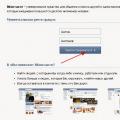 Kako se brezplačno registrirati "VKontakte": z mobilnim telefonom ali brez njega
Kako se brezplačno registrirati "VKontakte": z mobilnim telefonom ali brez njega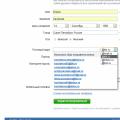 E-pošta - registracija, izbira e-poštnega naslova, kako vstopiti v svoj nabiralnik in kako si ogledati dohodna pisma na vaši strani
E-pošta - registracija, izbira e-poštnega naslova, kako vstopiti v svoj nabiralnik in kako si ogledati dohodna pisma na vaši strani